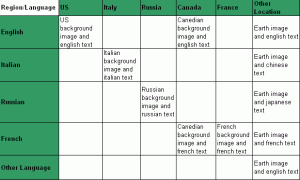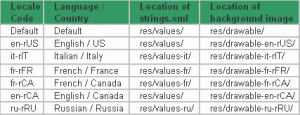In diesem Tutorial zeigen wir Ihnen, wie Sie mehrsprachige Android-Apps erstellen.
In diesem Tutorial zeigen wir Ihnen, wie Sie mehrsprachige Android-Apps erstellen.
Um mehrsprachige Android-Apps zu erstellen, müssen Sie die Texte in Quelldateien sammeln und übersetzen.
Sobald Sie die Übersetzung angeben, wählt Android OS die Quelldateien entsprechend des Gebietsschemas des Benutzers aus. Wenn Ihre Anwendung in mehreren Sprachen verfügbar ist, wird Android die Sprache auswählen, die das Gerät benutzt.
In diesem Tutorial decken wir die folgenden Themen ab:
- Prozess der Anwendungslokalisierung
- Übersetzung der Strings
- Lokalisierung der Bilder
- Ausführen und Testen der lokalisierten Anwendung
- Lokalisierungs-Checkliste
- Mehrsprachige Beispiel-Android-App zum Herunterladen
1. Prozess der Anwendungslokalisierung
Android lädt Text- und Medienquellen aus dem ‚res‘-Verzeichnis des Projekts. Zusätzlich kann Android Quellen aus verschiedenen Verzeichnissen auswählen und laden, je nach der aktuellen Gerätekonfiguration und dem Gebietsschema.
Wenn der Code zum Beispiel einen String namens ‚R.string.title‘ lädt, wählt Android bei der Ausführung den korrekten Wert für diesen String aus, indem es die entsprechende strings.xml-Datei aus einem passenden ‚res/values‘-Verzeichnis lädt.
Für eine mehrsprachige Android-App müssen Sie Android die lokalisierten Quelldateien bereitstellen.
Wenn das Gebietsschema ‚en-US‘ ist, sucht Android einen Wert namens “R.string.title”, indem es die Dateien in folgender Reihenfolge durchsucht:
- ‚res/values-en-rUS/strings.xml‘
- ‚res/values-en/strings.xml‘
- ‚res/values/strings.xml‘
Wenn es die Strings in der Quelldatei findet, nutzt es diesen Wert und beendet die Suche. Das bedeutet, dass die Standardsprache als Rückgriffsoption dient und wenn es eine Übersetzung gibt, wird stattdessen diese verwendet. Es bedeutet auch, dass Sie entweder alles oder nichts lokalisieren sollten, denn halb übersetzte Anwendungen zu sehen ist meist schlimmer als Apps, die überhaupt nicht übersetzt wurden.
Sehen wir uns eine Beispielanwendung an, um den Lokalisierungsprozess besser zu verstehen. Dies ist eine sehr simple, einsprachige Anwendung, die ein Bild eines Landes und eine Textansicht gemäß der im Gerät eingestellten Sprache anzeigt. Die Struktur des Projekts wird wie in Abbildung 1 gezeigt sein.
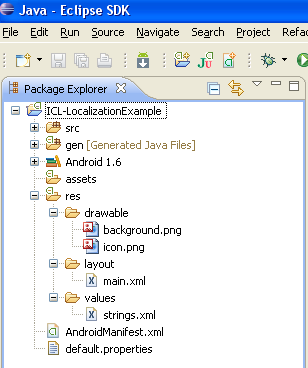
Abbildung 1: Struktur des Beispielprojekts
Die Anwendung prüft das Gebietsschema des Nutzers nicht und führt immer dasselbe aus, für jede Gebietsschema-Einstellung. Ein Screenshot der Beispielanwendung wird in Abbildung 2 gezeigt. Beachten Sie, dass das Hintergrundbild sich auf ein Bild der USA bezieht und der Text auf Englisch erscheint (die Standard-Gebietsschema-Einstellung).
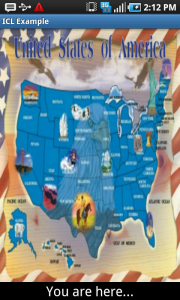
Abbildung 2: Schnappschuss der Beispielanwendung in einer einzigen Sprache
Unser erster Schritt zur Lokalisierung dieser App ist die Planung des Vorgehens, zudem sollte die App für verschiedene Gebietsschemata unterschiedlich aussehen. Wir werden Gebietsschema-spezifische Informationen für Italien, Frankreich, Kanada und Russland hinzufügen. Tabelle 1 zeigt die verschiedenen Darstellungsoptionen für verschiedene Gebietsschemata im Detail.
Tabelle 2 zeigt die Pfade zu den verschiedenen Quelldateien und welche für welches Gebietsschema benutzt werden.
Wie in Tabelle 1 gezeigt, werden wir sechs Hintergrundbilder haben (5 Gebietsschema-spezifische und ein Standardbild). Zudem haben wir drei Paar String-Übersetzungen (Italienisch, Russisch und Französisch).
Die Übersetzungen liegen in Feldern namens Werte-<Sprache>.
Der Sprachteil des Ordners enthält den ISO-Code der Sprache und einen optionalen Regionscode, dem ein kleingeschriebenes r vorangeht.
Zum Beispiel:
- Ohne Regionscode: fr
- Mit Regionscode: fr-rFR oder fr-rCA
Die Anwendung wählt die Quelldateien aus, die während der Ausführungszeit geladen werden sollen, auf Basis des Gebietsschemas des Handys. Wenn keine Gebietsschema-spezifischen Quellen verfügbar sind, wird auf die Standardeinstellungen zurückgegriffen. Wenn wir zum Beispiel in der Schweiz sind und die Sprache des Handys auf Französisch eingestellt ist, sucht Android zuerst einen Ordner namens fr-rCH. Wenn es diesen nicht finden kann, sucht es nach fr, und sollte es dies auch nicht finden, lädt es die Quelldateien für die Standardsprache.
Dies macht es für jeden Quelltyp, wir können also französische Strings mit der Standardgrafik erhalten oder eine andere Kombination der übersetzten Quellen.
2. Übersetzung der Strings
Die Anwendung erfordert vier strings.xml-Dateien, jeweils eine auf Englisch, Italienisch, Französisch und Russisch.
Die Prozedur für die Erstellung von strings.xml-Dateien ist wie folgt:
- Übersetzen Sie die strings.xml-Datei in jede gewünschte Sprache.
- Erstellen Sie drei Ordner unter res – values-it, values-fr und values-ru (Der Original- values-Ordner ist bereits vorhanden).
- Legen Sie die übersetzten strings.xml-Dateien in den jeweiligen Ordnern ab.
Um eine schnelle, effiziente und erschwingliche Übersetzung zu erhalten, können Sie gern unseren professionellen Android-Lokalisierungsdienst testen. Unser System parst Ihre Quelldateien, extrahiert alle Texte und erstellt dann die übersetzten Quelldateien, die bereit für den Einsatz in Android sind.
3. Lokalisierung der Bilder
Unsere Anwendung braucht zudem sechs weitere drawable-Ordner, die jeweils eine Variante des Hintergrundbilds enthalten.
Legen Sie das Hintergrundbild, das für eine bestimmte Sprache erscheinen soll, in dem entsprechenden Ordner unter dem Projektarbeitsplatz der Beispielanwendung ab, wie in Tabelle 3 angegeben.
Wenn Ihre Bilder Texte enthalten, empfehlen wir Kopien der Texte in Ihrer strings.xml-Datei zu erstellen. So können Übersetzer nur die Texte übersetzten und Sie können die lokalisierten Bilder nachbearbeiten.
| Hintergrundbild | Zielordner im Projektarbeitsplatz |
|---|---|
| Italienisch | drawable-it-rIT/background.png |
| Französisch | drawable-fr-rFR/background.png |
| Französisch (Kanada) | drawable-fr-rCA/background.png |
| Englisch (Kanada) | drawable-en-rCA/background.png |
| Russisch | drawable-ru-rRU/background.png |
| US-Englisch | drawable-en-rUS/background.png |
| Voreinstellung (Bild von der Erde) | drawable/background.png |
Tabelle 3: Hintergrundbild und die jeweiligen Zielordner.
Nachdem Sie die strings.xml und die Hintergrundbilddateien in ihren Zielordnern gespeichert haben, sieht der Projektarbeitsplatz so aus:
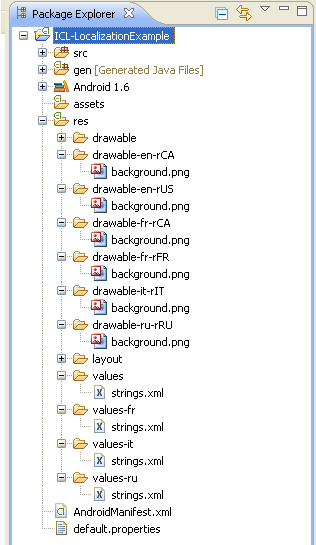
Abbildung 3: Struktur der mehrsprachigen Beispiel-Android-App
4. Ausführen und Testen der lokalisierten Anwendung
Sobald die lokalisierten String- und Bildquellen dem Projektarbeitsplatz hinzugefügt wurden, ist die Anwendung bereit, getestet zu werden. Um sie zu testen, können wir hier verschiedene Gebietsschemata einstellen: Start > Menü > Einstellungen > Gebietsschema & Text > Gebietsschema auswählen.
Je nach der Konfiguration des Geräts könnten einige Geräte nur wenige Gebietsschemata oder eventuell sogar gar keine alternativen Gebietsschemata über die Einstellungs-Anwendung anbieten. Der Android-Emulator bietet jedoch eine Auswahl aller Gebietsschemata an, die in Android OS verfügbar sind. Um den Emulator auf ein Gebietsschema einzustellen, das nicht im Systembild verfügbar ist, können Sie Benutzerdefiniertes Gebietsschema verwenden, das im Anwendungs-Register verfügbar ist.
Abbildung 4 zeigt die erwarteten Ergebnisse, die wir nach Einstellung der Region und Sprache auf dem Handy sehen sollten.
Abbildung 4: Erwartete Ergebnisse nach der Lokalisierung
5. Lokalisierungs-Checkliste
Nun, da wir verstehen, wie wir das Android-Entwicklungs-Framework für mehrsprachige Apps verwenden können, lassen Sie uns eine kurze Checkliste durchgehen, die uns an die Schritte erinnert, die wir ausführen müssen.
- Kodieren Sie Strings oder String-Konstanten niemals hart, nutzen Sie stattdessen die R.string– und strings.xml-Dateien.
- Ähnlich sollten Sie Bilder oder Layouts nicht hartkodieren, sondern stattdessen R.drawable und R.layout verwenden.
- Übersetzen Sie die strings.xml-Dateien und lokalisieren Sie Ihre Bilder.
- Legen Sie Ihre lokalisierten Quelldateien in den entsprechenden Verzeichnissen unter ‚res/‘ ab.
Mehrsprachige Beispiel-Android-App
In diesem Tutorial haben wir eine Beispielanwendung benutzt, die speziell geschrieben wurde, um zu erklären, wie Sie mehrsprachige Android-Apps erstellen.
Sie können sie gern herunterladen und selbst damit experimentieren.
![]() ICL-LocalizationExample.zip (4 MB)
ICL-LocalizationExample.zip (4 MB)
Brauchen Sie Hilfe bei der Übersetzung Ihrer Android-App?
Wir bieten effiziente, präzise und schnelle Übersetzungen für Android-Anwendungen an.
Professionelle Übersetzer, die in ihrer Muttersprache schreiben, werden Ihre Anwendung übersetzen und Ihnen helfen, weltweit mehr Umsätze zu erzielen.

 „ICanLocalize ist die beste Lösung für schnelle und qualitativ hochwertige Übersetzungen unserer App. Wir nutzen seine Dienste in allen unseren Anwendungen – mit guten Ergebnissen und positivem Feedback unserer Nutzer. Ich kann Ihnen nur empfehlen, es für Ihre Anwendungen einzusetzen.“
„ICanLocalize ist die beste Lösung für schnelle und qualitativ hochwertige Übersetzungen unserer App. Wir nutzen seine Dienste in allen unseren Anwendungen – mit guten Ergebnissen und positivem Feedback unserer Nutzer. Ich kann Ihnen nur empfehlen, es für Ihre Anwendungen einzusetzen.“
 „Wir haben ICanLocalize getestet und für sehr nützlich befunden. Der Übersetzungsvorgang ist transparent, so können wir einschätzen, wann die Übersetzungen fertig sein werden. Eine weitere Funktion, die wir schätzen, ist der integrierte (optionale) Korrekturleseprozess von ICanLocalize. Da wir auch in Sprachen übersetzen, die wir selbst nicht beherrschen, ist die Korrekturlesefunktion sehr nützlich für uns.“
„Wir haben ICanLocalize getestet und für sehr nützlich befunden. Der Übersetzungsvorgang ist transparent, so können wir einschätzen, wann die Übersetzungen fertig sein werden. Eine weitere Funktion, die wir schätzen, ist der integrierte (optionale) Korrekturleseprozess von ICanLocalize. Da wir auch in Sprachen übersetzen, die wir selbst nicht beherrschen, ist die Korrekturlesefunktion sehr nützlich für uns.“
 „Mein Freund hat mir ICanLocalize empfohlen und ich bin sehr zufrieden damit. Ich nutze es für alle meine Spiele.“
„Mein Freund hat mir ICanLocalize empfohlen und ich bin sehr zufrieden damit. Ich nutze es für alle meine Spiele.“
 “Wir nutzen ICanLocalize seit 2012 und es hat unseren Arbeitsablauf hinsichtlich der Übersetzung unserer Inhalte für verschiedene Märkte wirklich vereinfacht. Wir müssen nicht mehr auf die Suche nach Übersetzern für verschiedene Sprachen gehen, ihnen beibringen, wie sie die Übersetzungs-Tools benutzen sollen, Rechnungen einzeln begleichen usw., denn all diese Aufgaben übernimmt ICanLocalize für uns! Wir nutzen die Dienste von ICanLocalize zur Übersetzung unserer Websites, Apps, Newsletter und anderen Marketing-Materialien, und können uns immer auf eine schnelle Erledigung verlassen. Mir ist klar, dass diese Aussage sich wie eine bezahlte Werbeanzeige oder so anhört, doch ich habe wirklich nur die Wahrheit und meine ehrliche Meinung geschrieben! Ich würde ICanLocalize jederzeit weiterempfehlen!“
“Wir nutzen ICanLocalize seit 2012 und es hat unseren Arbeitsablauf hinsichtlich der Übersetzung unserer Inhalte für verschiedene Märkte wirklich vereinfacht. Wir müssen nicht mehr auf die Suche nach Übersetzern für verschiedene Sprachen gehen, ihnen beibringen, wie sie die Übersetzungs-Tools benutzen sollen, Rechnungen einzeln begleichen usw., denn all diese Aufgaben übernimmt ICanLocalize für uns! Wir nutzen die Dienste von ICanLocalize zur Übersetzung unserer Websites, Apps, Newsletter und anderen Marketing-Materialien, und können uns immer auf eine schnelle Erledigung verlassen. Mir ist klar, dass diese Aussage sich wie eine bezahlte Werbeanzeige oder so anhört, doch ich habe wirklich nur die Wahrheit und meine ehrliche Meinung geschrieben! Ich würde ICanLocalize jederzeit weiterempfehlen!“
Wenn Sie sich überlegen, dieses Tutorial zu übersetzen und neu zu veröffentlichen, kontaktieren Sie uns bitte zuerst. Erzählen Sie uns, wo Sie es veröffentlichen wollen, und schreiben Sie uns ein paar Worte über sich.